În acest tutorial îți voi arăta cum poți folosi Canva pentru a crea videoclipuri de înaltă calitate și cum să alegi formatele corecte de videoclipuri. Videoclipurile sunt un mediu excelent pentru a-ți prezenta ideile, proiectele sau produsele. Ele oferă o modalitate de a povesti și de a transmite emoții. Canva îți pune la dispoziție o varietate de șabloane și designuri care îți fac ușor să-ți personalizezi videoclipurile.
În secțiunile următoare voi aborda cele mai importante funcții ale Canva în ceea ce privește crearea de videoclipuri. Vei învăța astfel bazele și cum să-ți pui în practică viziunile creative.
Concluzii cheie
- Canva oferă o varietate de formate de videoclipuri și șabloane.
- Poți personaliza, tăia și îmbogăți videoclipurile cu text, animații și tranziții.
- Interfața utilizatorului de la Canva este intuitivă și permite lucru simplu cu videoclipurile.
Ghid pas cu pas
Selectarea formatului videoclipului
Pentru a începe, accesezi opțiunile de videoclipuri în Canva prin simpla apăsare pe pictograma videoclipului. Poți alege o varietate de formate de videoclipuri care sunt ideale pentru proiectele tale. Vor fi afișate formate clasice precum 1920x1080 pentru desktop și 1080x1080 pentru Instagram.
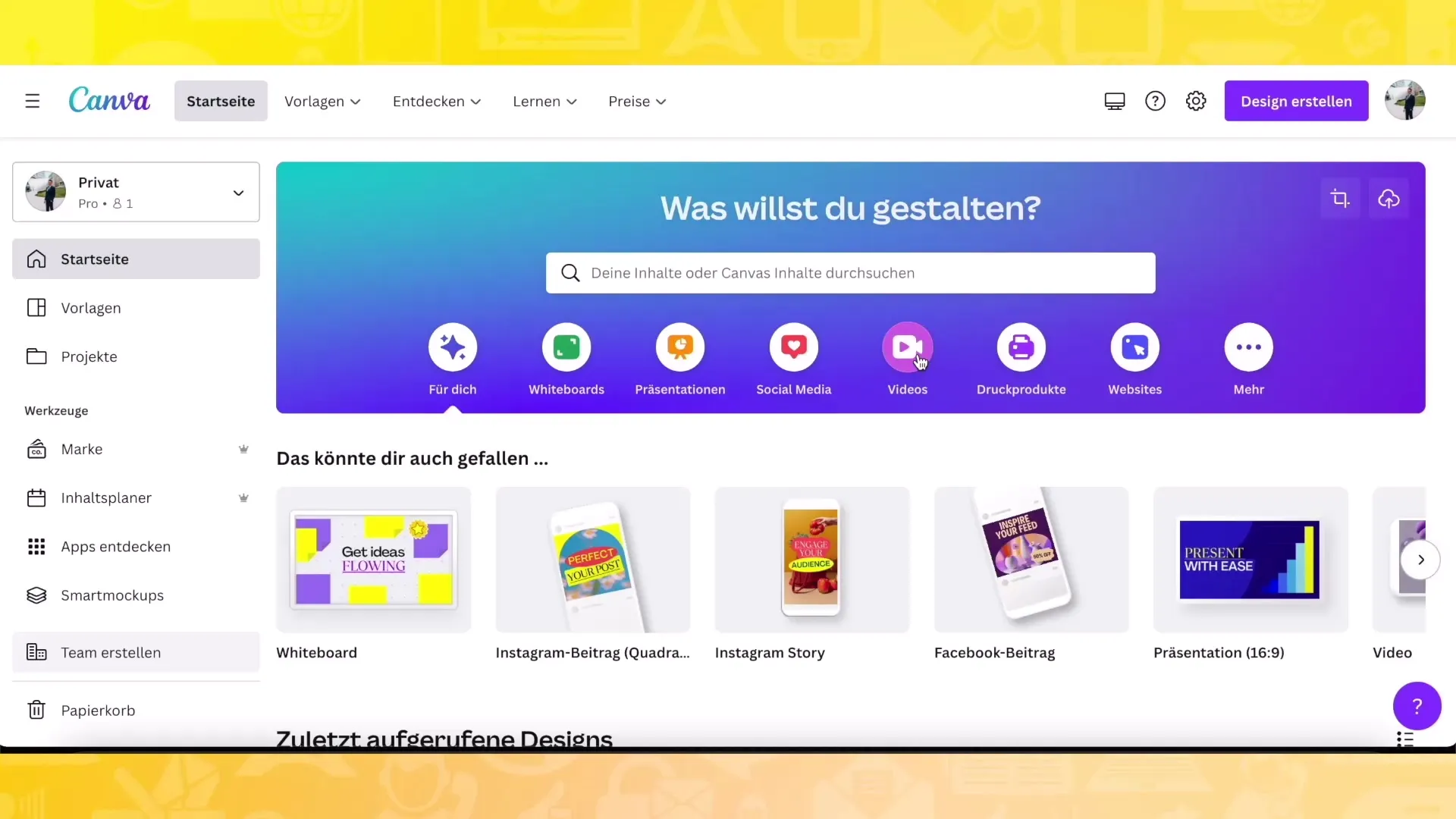
După ce ai selectat formatul dorit, vei fi condus către o nouă zonă de lucru în care poți pune în aplicare ideile tale video. În partea stângă vei vedea diverse șabloane care pot servi drept inspirație.
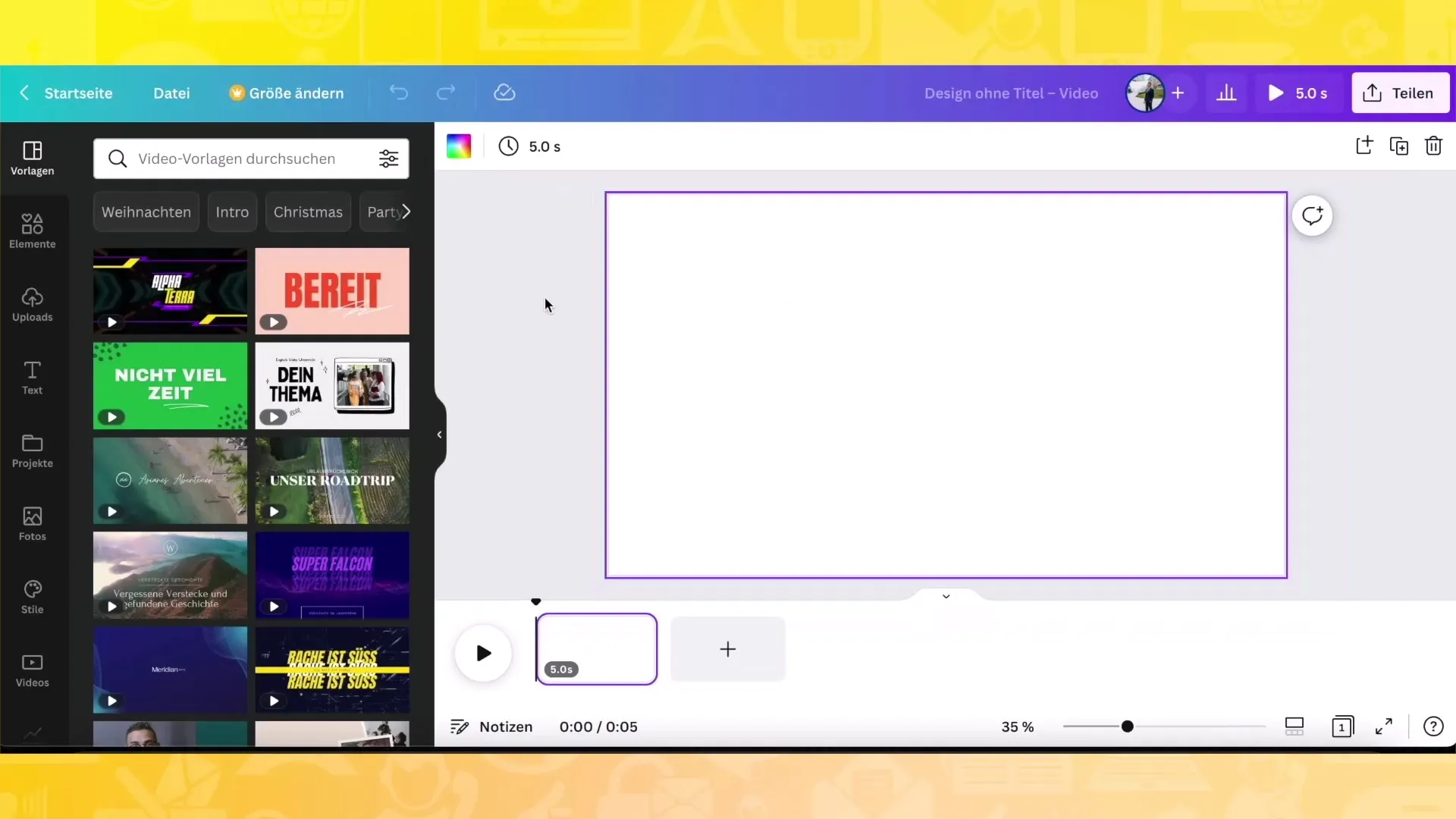
Utilizarea șabloanelor
Când creezi un videoclip nou, poți accesa o varietate de șabloane care îți facilitează începutul. Acestea sunt sortate pe categorii, astfel încât poți găsi rapid ceva care se potrivește proiectului tău, cum ar fi vloguri de călătorie sau promoții video.
Alege un șablon care îți place și apasă pe el. Poți apoi să-ți personalizezi ușor videoclipul pentru a-l adapta nevoilor tale.
Adăugarea și editarea videoclipurilor
Pentru a adăuga un videoclip, apasă pe butonul "Videoclipuri" din bara laterală. Aici poți selecta videoclipuri deja încărcate sau poți adăuga videoclipuri noi. Ai la dispoziție și videoclipuri pregătite pe care le poți folosi pentru teme precum gătit sau alte proiecte.

Una ce ai inserat videoclipul, poți să-l muți și să-i ajustezi durata. Poți schimba poziția videoclipului și să-i prelungești sau să-i scurtezi durata, tragând de marginile videoclipului.
Adăugarea de text și titlu
Pentru a-ți conferi videoclipului mai multă personalitate, poți adăuga texte și titluri. Alege din opțiunile de text din bara laterală și adaugă un titlu care descrie subiectul tău. Poți ajusta fontul, dimensiunea și culoarea textului după preferințe.
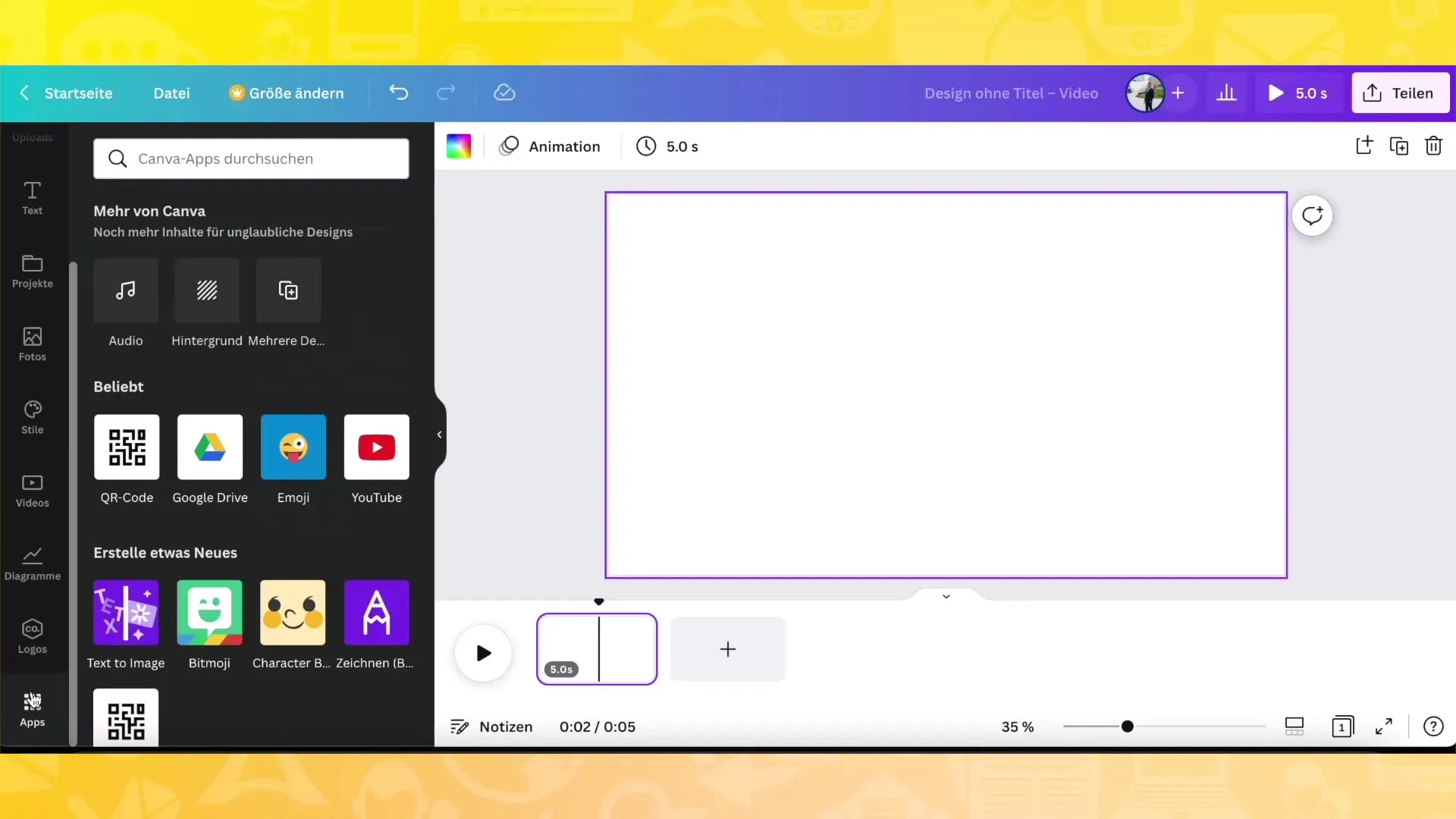
Dacă dorești să obții un efect interesant, ar trebui să iei în considerare crearea unei forme de fundal suplimentare pentru text care să evidențieze textul. Adaugă un dreptunghi și poziționează-l în spatele textului.
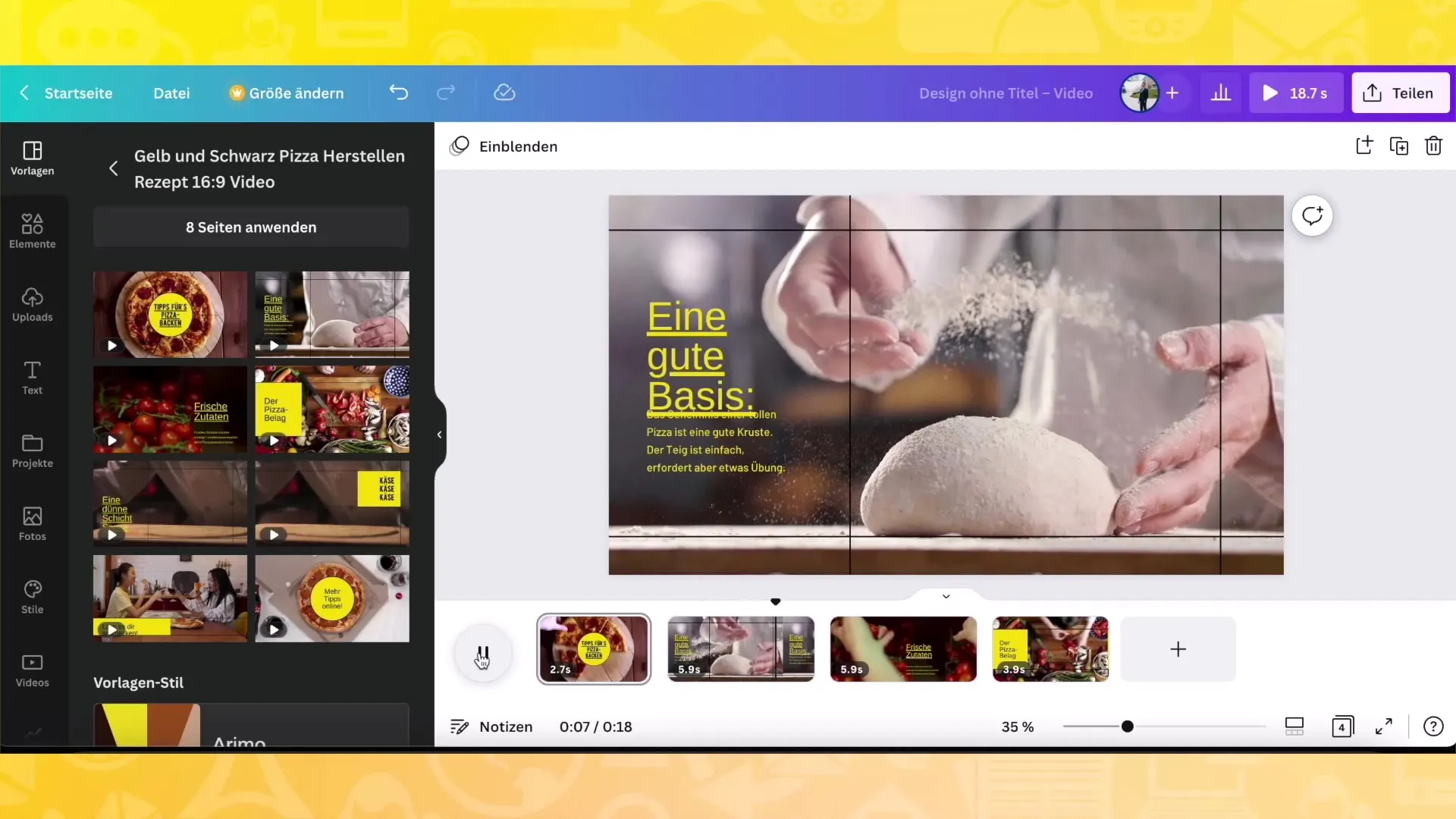
Animații și tranziții
Un pas important pentru a-ți face videoclipurile impresionante sunt animațiile. Poți anima texte și elemente pentru a apărea sau dispărea în timpul redării videoclipului. Pentru asta, mergi la opțiunile de animații și selectează un tip potrivit de animație.
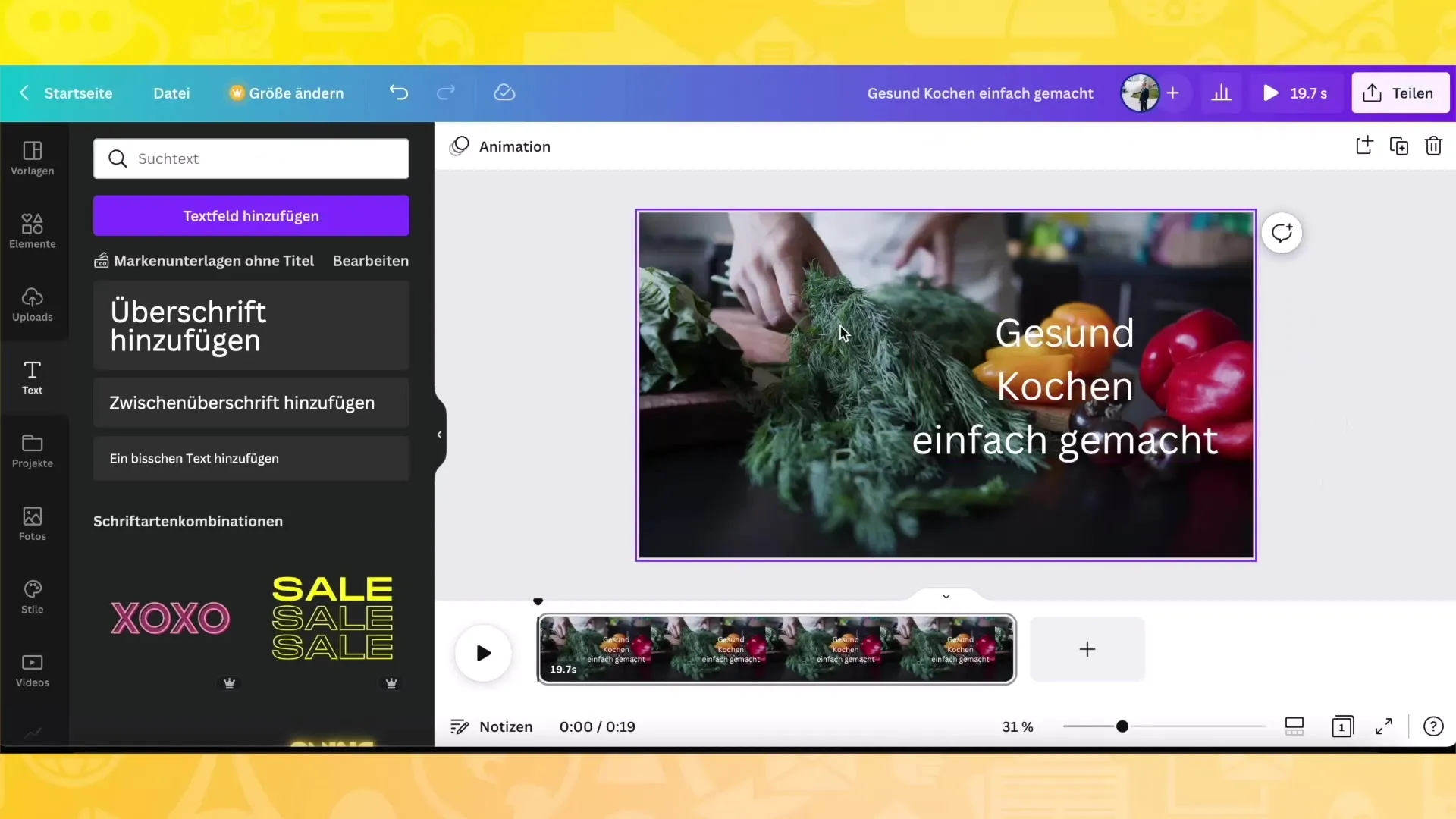
Pentru a obține o tranziție uniformă între diferitele secțiuni ale videoclipului tău, folosește funcția "Tranziții". Aceasta se găsește de asemenea în bara laterală și o poți adăuga ușor între două clipuri.
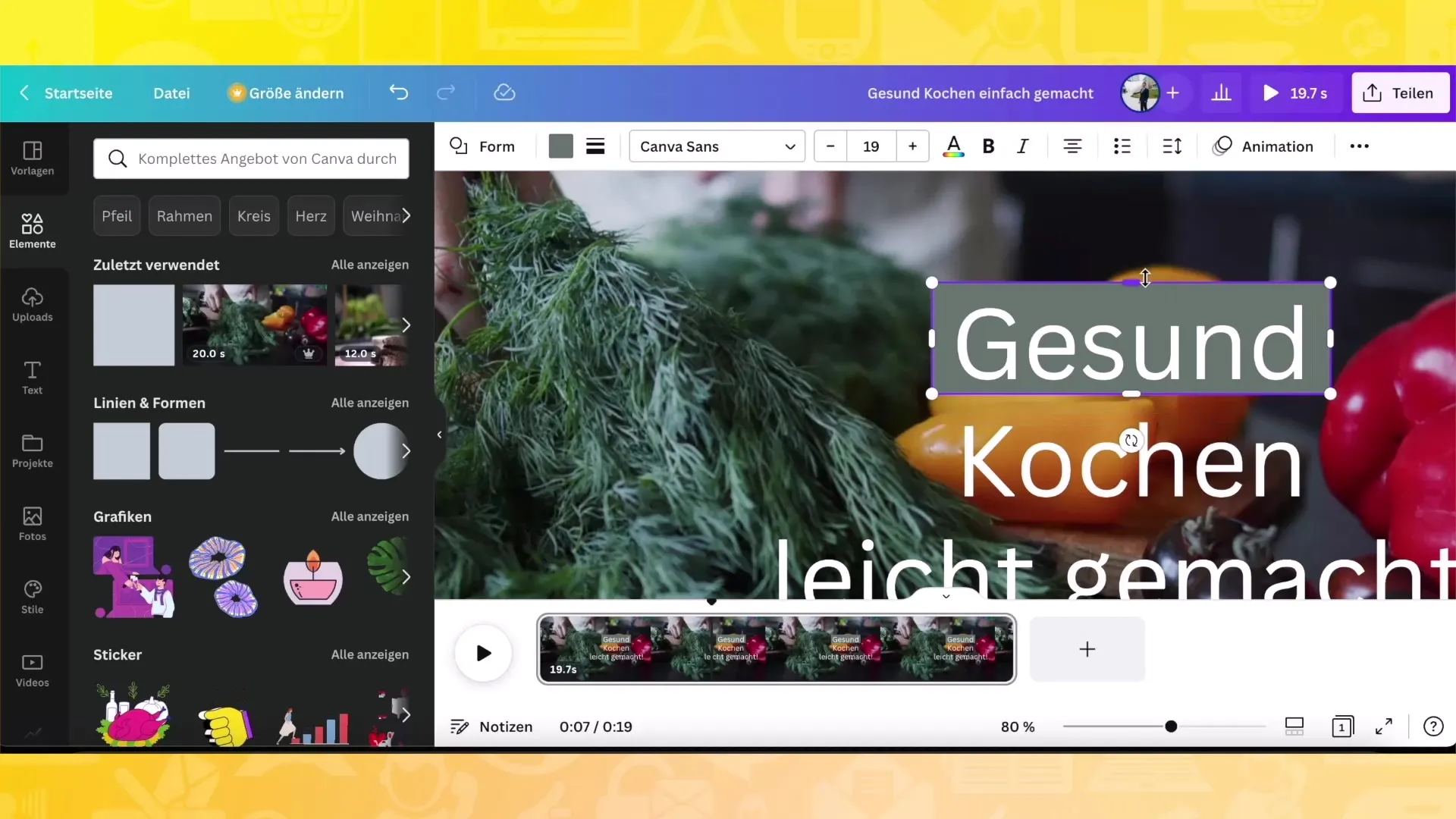
Previzualizare și exportul videoclipului
Înainte de a salva videoclipul, ar trebui să vizualizezi o previzualizare pentru a te asigura că totul funcționează perfect. Clic pe butonul de previzualizare din colțul din dreapta sus. Verifică dacă animațiile și tranzițiile funcționează așa cum dorești.
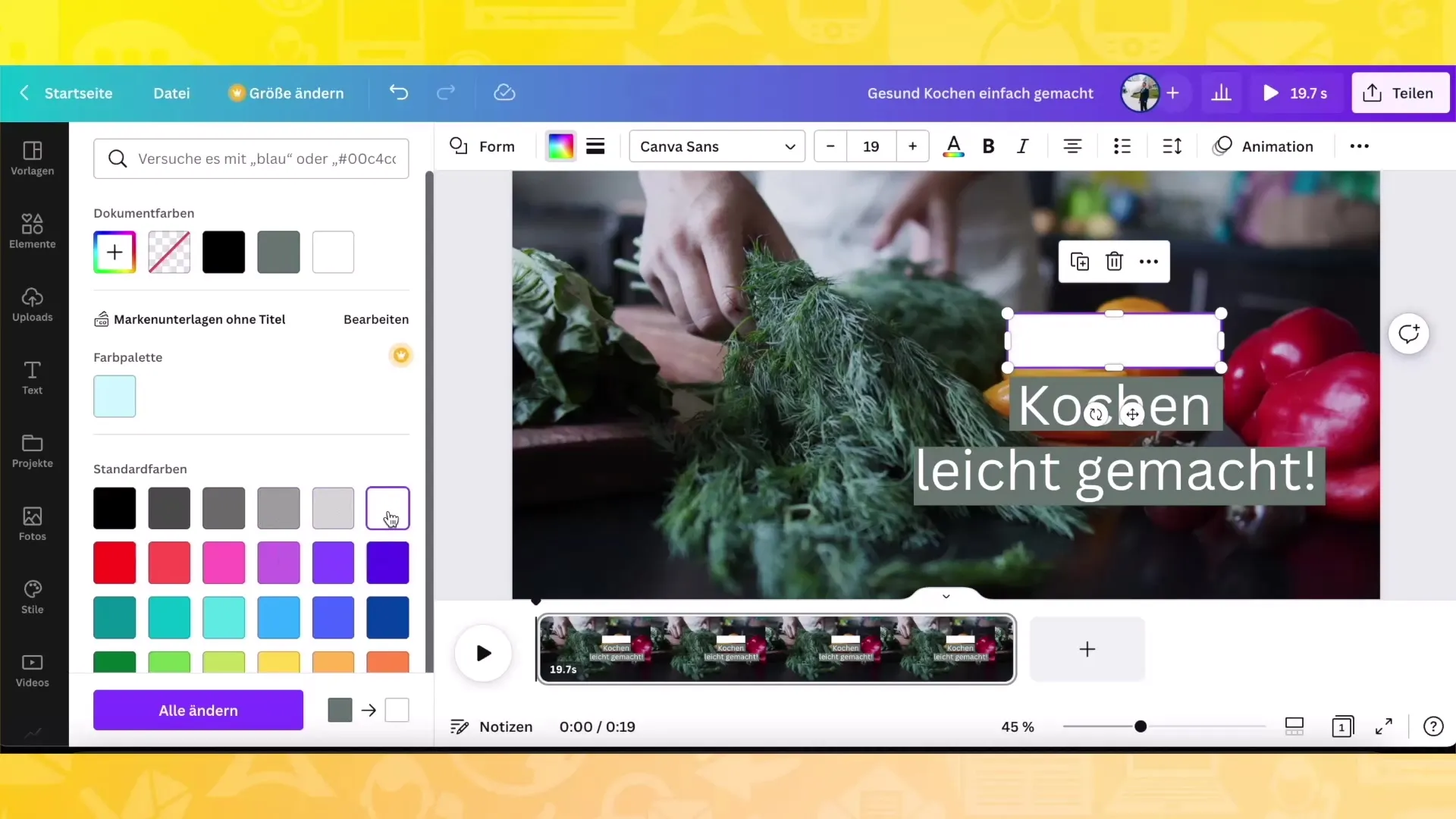
Odată ce ești mulțumit de rezultat, poți exporta videoclipul. Clic pe „Descărcare” și selectează formatul în care vrei să salvezi videoclipul. Ai posibilitatea să descarci videoclipul ca fișier MP4.
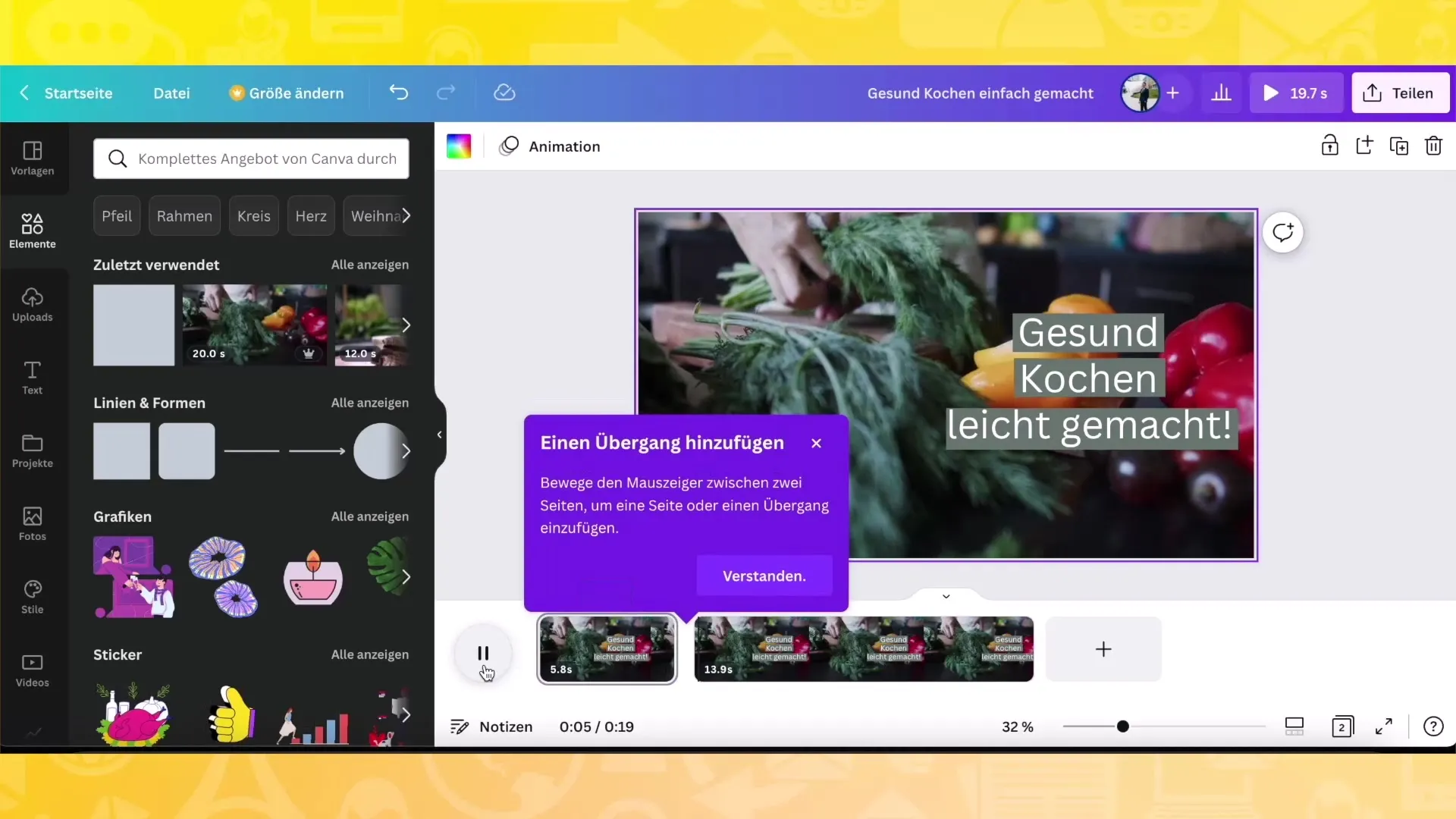
Rezumat
În acest tutorial ai învățat cum să folosești Canva pentru a crea videoclipuri de înaltă calitate. Ai aflat cum să selectezi diferite formate video, să folosești șabloane, să editezi videoclipuri și să adaugi texte și animații. În plus, ai învățat pașii simpli pentru exportul unui videoclip nou.
Întrebări frecvente
Ce pot face cu șabloanele din Canva?Șabloanele pot fi folosite pentru o varietate de proiecte pentru a-ți crea videoclipurile rapid.
Cum pot anima videoclipurile în Canva?Merge la setările de animație și selectează tipul de animație dorit pentru texte și obiecte.
Sunt posibilități de a personaliza tranzițiile dintre clipuri?Da, poți adăuga diferite tranziții și să le ajustezi tipurile și vitezele.
Pot să export videoclipul într-un alt format?Da, Canva permite exportul videoclipurilor în mai multe formate, inclusiv MP4.
Pot să editez videoclipurile direct în Canva?Da, poți decupa clipurile, ajusta timpul de redare și adăuga efecte.


